【ティラノビルダー】初心者でもコンフィグを簡単カスタムできる!
ティラノビルダーのセーブ・ロード・バックログ機能は
簡単に変えられるけど、コンフィグは難しくて訳がわからん…
でも簡単にカスタムできる方法がありました…!

プロジェクトファイル→data→image→configのフォルダ内
(このプロジェクトの画面サイズは1280×720です。)

画像「bg_config」をコピーしてデスクトップ等にペーストします。
仮に「コピーbg_config」と呼びます。
そして「config」フォルダ自体もコピーしてデスクトップ等にペーストします。なんかあった場合これを戻せば編集前に戻れてなかった事に出来ます😂
「コピーbg_config」をお使いのペイントソフトに入れます。
そして、新しいレイヤーで文字入れしたり、ボタン区間を区切ります。

既読管理の設定は難しいので「このゲームは使えません」と入れていますが
できる方は無くてOKです。
「コピーbg_config」を非表示にした状態 ▼

綺麗な背景素材と合成。
ちなみに制作はアプリ「アイビスペイント」を使用、
背景はアプリ内で配布されている素材です。

作ったコンフィグ画像をPNG保存、
名前を「bg_config」にします。
(ゲームサイズによってコンフィグの保存形式が違いました。
各自ご確認ください。1280×720はPNGファイルでした)
プロジェクトファイル→data→image→configのフォルダ内
「bg_config」を今作った「bg_config」に置き換えます(上書き保存)
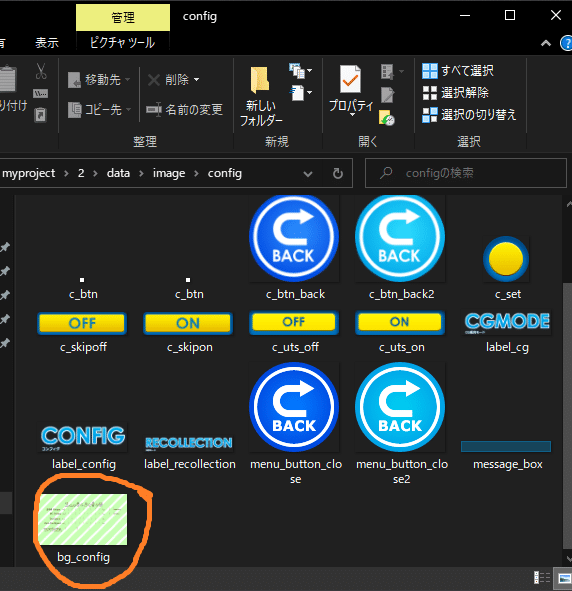
ティラノビルダーを起動し、プロジェクト→UIデザインツール
コンフィグを選び、パーツの追加を押す
適当な見やすい位置に移動させ、適用するを押し、右上の×で戻る。
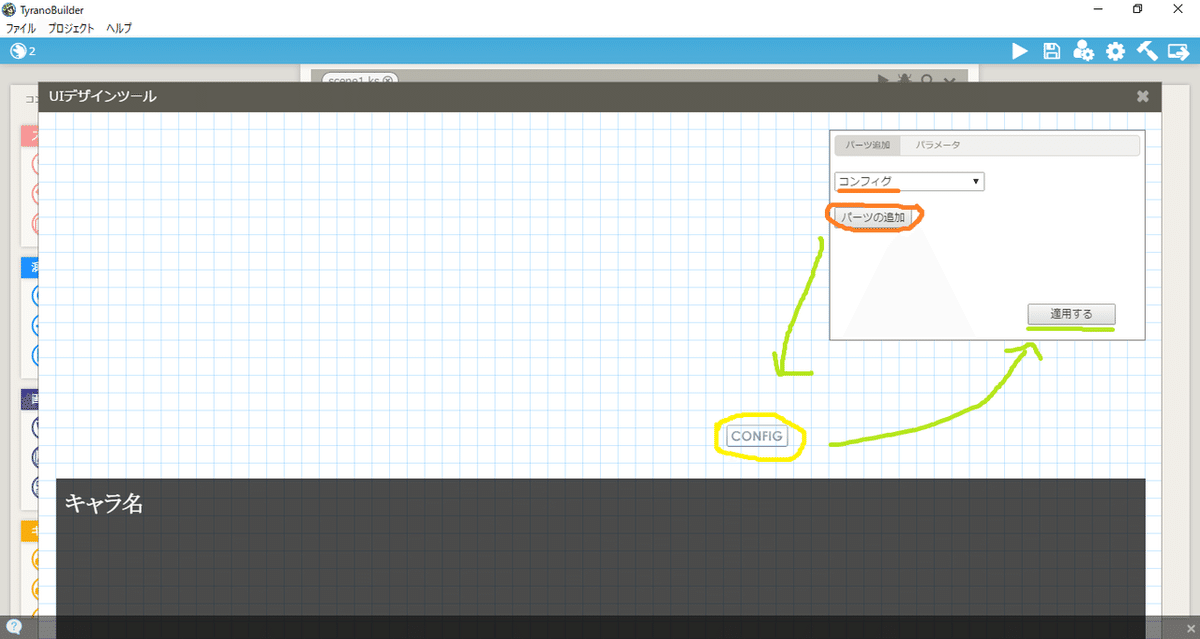
プレビューして、今設定したコンフィグボタンを押すと
こんな画面になっているのがわかります。

これから戻るボタン、調節ボタン(丸いの)、ON・OFFボタンを
置き換えていきます。
置き換えるボタンは配布されている公式テーマカスタム素材から使わせて頂きます♪(どんな素材もお借りする場合は必ず利用規約を読んでね)
サイト|空想曲線
URL|https://kopacurve.blog.fc2.com/


1280×720のコンフィグフォルダは、960×640の素材も入っています。
大きいサイズが1280×720ボタンなので置き換えます。
上フォルダの素材名を下のコンフィグファイルの名前に変えます。
オレンジの「back」を「c_btn_back」、
「back2」を「c_btn_back2」に名前変更
イエローの「skip_off」を「c_skipoff」、
「skip_on」を「c_skipon」に名前変更
ピンクの「set」を「c_set」に名前変更
名前変更した素材を、コンフィグファイルに移動して
画像を置き換えます。 ▼

置き換えたら、ゲームをプレビュー、コンフィグボタンで確認すると
こんな画面になります。


デフォルト画像と並べると、ちょっとの工夫で雰囲気変わりましたね。
ボタンは絵を描いたり、雑貨等の画像をトリミングして
つけても面白そうです。
(画像制作はオリジナル画像サイズを参考にして下さい)
もしコピーしたconfigフォルダもなんか変、
バックアップ取ってない時にやらかした場合は
新プロジェクトを作成してプロジェクトファイル→data→image→真新しい「configフォルダ」をプロジェクトのconfigフォルダと置き換えればなかった事にできます😂
一つだけ間違えた場合はその画像だけ新フォルダから移動させてください。
簡単楽しい創作活動を応援してま~す。
